และทำใบแทรกสินค้า
วันเสาร์ที่ 12 กรกฎาคม พ.ศ. 2551
การฝึกประสบการณ์วิชาชีพ ณ บริษัท ทาฟน์เอ็นจิเนียริ่ง
และทำใบแทรกสินค้า
วันอาทิตย์ที่ 23 มีนาคม พ.ศ. 2551
วิธีทำจดหมายเวียน

จดหมายเวียน คือ จดหมายทีมีข้อความเติมซ้ำๆ กันทุกๆ ฉบับจดหมายแต่ละฉบับแตกต่างเฉพาะบางส่วนของจดหมาย เท่านั้น ตัวอย่างจดหมายประเภทนี้ ได้แก่ จดหมายเชิญตัวแทนจำหน่ายสินค้ามาประชุมที่สำนักงานใหญ่ จดหมายนี้จะมีข้อความ เชื้อเชิญมาประชุมเหมือนกันทุกฉบับ แต่ละฉบับจะแตกต่างกันเพียงชื่อและ ที่อยู่เท่านั้น ลองคำนวณดูว่าถ้าคุณมีตัวแทน 300 คน คุณต้องแก้จดหมายในที่เดิมๆ มากมายเพียงใด

การใช้ Microsoft Word ปัญหาการทำงานที่ซ้ำซ้อนดังกล่าวอาจทำได้ง่ายขึ้น โดยคุณสร้างจดหมายที่มีข้อความจะใช้ ร่วมกัน ไว้ก่อน จากนั้นก็กำหนดให้ Word ใส่ข้อความที่แตกต่างกันนั้นโดยอัตโนมัติ วิธีดังกล่าวมีขั้นตอนดังนี้
เริ่มแรกด้วยการสร้างเนื้อความในจดหมาย
ขั้นตอนแรกของการทำจดหมายเวียน ก็คือ การจัดทำตัวจดหมายที่มีข้อความที่จะใช่ร่วมกัน เราเรียกจดหมายนี้ว่า เอกสารหลัก โดยคุณต้องเว้นที่ว่างไว้สำหรับใส่ชื่อ ที่อยู่ หรือข้อมูลอื่นๆ ที่จำเป็นของผู้รับ ต่อจากนั้นก็ให้ Save จดหมายนี้เก็บไว้เพื่อไว้ใช้ใน คราวต่อๆ ไปสร้างตารางข้อมูลของผู้รับจดหมาย

การสร้างตารางข้อมูลของผู้รับจดหมาย
ขั้นตอนที่สองที่คุณต้องทำก็คือ การเก็บข้อมูลต่างๆ ของผู้รับจดหมาย เช่น ชื่อ ที่อยู่ ตำแหน่ง บริษัท ฯลฯ ข้อมูลเหล่านี้ จะถูกเก็บในลักษณะ เป็นแบบฐานข้อมูลที่เราเรียกว่า แหล่งเก็บข้อมูล คือ คุณสามารถดึงข้อมูลมาใช้ได้ทุกเมื่อตามต้องการ วิธีการสร้างตารางเพื่อเก็บข้อมูลต่างๆ ทำได้ดังนี้
1 เลือกคำสั่ง เครื่องมือ => จดหมายเวียน จะปรากฎ กรอบโต้ตอบตัวช่วยเหลือจดหมายเวียน
2 คลิกเมาส์ สร้าง => จากจดหมาย
3 คลิกเมาส์ ที่ปุ่ม หน้าต่างที่ใช้งานอยู่ เพื่อกำหนดว่าจะสร้างจดหมายเวียนจากจดหมายฉบับที่คุณกำลังเปิดอยู่นี้
4 คลิกเมาส์ ที่ปุ่ม รับข้อมูล => สร้างแหล่งข้อมูล จะปรากฎกรอบโต้ตอบขึ้นมา
5 เลือกหัวข้อเขตข้อมูล ที่จะใช้ในตารางข้อมูล โดยดูหัวข้อรายการจาก ชื่อเขตข้อมูลในบรรทัดนำ โดยสามารถกำหนดดังนี้
- ถ้าหัวข้อใดไม่ต้องการ ให้ คลิกเมาส์ เลือกหัวข้อนั้น แล้วคลิกเมาส์ ที่ปุ่ม เอาชื่อเขตข้อมูลออก
- ถ้าต้องการเพิ่มหัวข้อลงในรายการ ให้กรอกหัวข้อใหม่ในกรอบชื่อเขตข้อมูล : จากนั้นใหคลิกเมาส์ ที่ปุ่ม เพิ่มชื่อเขตข้อมูล
6 เมื่อทำการกำหนดเรียบร้อยให้คลิกเมาส์ ที่ปุ่ม ตกลง
7 ตั้งชื่อไฟล์และกำหนดตำแหน่งสำหรับ save ตารางฐานข้อมูล
8 คลิกเมาส์ ที่ปุ่ม save ก็จะปรากฎกรอบโต้ตอบ
9 คลิกเมาส์ ที่ปุ่ม แก้ไขแหล่งข้อมูล ก็จะปรากฎรูปแบบการกรอกข้อมูลขึ้นมาเพื่อจะใส่ข้อมูลของผู้รับจดหมาย ในตารางฐานข้อมูล





การรวมจดหมายเวียนเข้ากับข้อมูลสามารถทำใหม่ได้ทุกครั้งที่ต้อง ถ้ามีแฟ้มจดหมายและแฟ้มข้อมูลที่เคยสร้างด้วยโปรแกรม
จดหมายเวียนอยู่แล้ว เพียงแต่เปิดแฟ้มจดหมาย ก็จะสามารถทำการรวมจดหมายในขั้นตอน ใส่เขตข้อมูลได้เลย
การพิมพ์ข้อมูลเพิ่มในแฟ้มข้อมูล สามารถทำได้ดังนี้
1. เปิดแฟ้มเอกสารหรือแฟ้มจดหมาย
2. คลิกคำสั่ง เครื่องมือ => จดหมายเวียน
3. คลิกคำสั่ง รับข้อมูล => เปิดแหล่งข้อมูล
4. เลือกแฟ้มข้อมูลที่ต้องการ
5. คลิกคำสั่ง แก้ไข
6. คลิกชื่อแฟ้มที่ปรากฎ จะปรากฎกรอบโต้ตอบ ฟอร์ม ว่างขึ้นมาให้ทำการพิมพ์ข้อมุลเพิ่ม แต่ถ้าต้องการแก้ไขข้อมูลที่มีอยู่แล้วเดิม
ให้คลิกปุ่มลูกศรถอยหลัง หรือเดิมหน้าทีละระเบียน หรือเดิมหน้าไปยังระเบียนแรกของแฟ้ม หรือถอยหลังไปยังระเบียนสุดท้ายของแฟ้ม
7. คลิก คำสั่ง OK


การใส่ชื่อเขตข้อมูลลงในตารางฐานข้อมูล
1 กรอกข้อมูลต่างๆ ของผู้รับโดยต้องกรอกให้ตรงกับหัวข้อที่คุณได้กำหนดไว้
2 เมื่อกรอกข้อมูลของคนแรกเรียบร้อยให้คลิกเมาส์ ที่ปุ่ม เพิ่มใหม่ สำหรับจะกรอกข้อมูลของคนต่อไป
3 เมื่อกรอกข้อมูลครบทุกคนแล้วให้คลิกเมาส์ ที่ปุ่ม ตกลง


กำหนดตำแหน่งที่จะใส่ข้อมูลในจดหมาย
1 คลิกเมาส์ ในตำแหน่งที่จะใส่ข้อมูลในจดหมาย
2 คลิกเมาส์ ที่ปุ่ม แทรกเขตข้อมูลผสาน จะปรากฎหัวข้อที่กำหนดได้ในตารางฐานข้อมูล
3 คลิกเมาส์ เลือกหัวข้อ คือ จะเป็นการแทรกชื่อ หรือข้อมูลต่างๆที่เราจะเลือกใส่ จะปรากฎหัวข้อที่คุณเลือกในจดหมาย
4 ทำข้อ 2 และ 3 ซ้ำไปเรื่อยๆ จนกว่าคุณจะกำหนดหัวข้อ ที่ต้องการเรียบร้อย


ทำการทดสอบผลลัพธ์การสร้างจดหมายเวียน
คุณสามารถทดสอบว่าผลลัพธ์นั้นถูกต้องตามที่คุณต้องการหรือไม่ โดยจะมีเมนูในการทำงาน ดังนี้
1 คลิกเมาส์ ที่ปุ่ม ![]() เพื่อกำหนดให้แสดงผลลัพธ์
เพื่อกำหนดให้แสดงผลลัพธ์
2 ตรวจสอบผลลัพธ์ในจดหมายฉบับแรก
3 คลิกเมาส์ ที่ปุ่ม ![]() สำหรับตรวจดูจดหมายฉบับต่อๆ ไป
สำหรับตรวจดูจดหมายฉบับต่อๆ ไป

ใส่ข้อมูลของผู้รับในจดหมาย
เมื่อผลลัพธ์ที่ได้ถูกต้องเป็นที่น่าพอใจแล้ว ก็ถึงเวลาที่จะกำหนดสิ่งต่างๆ ลงในจดหมายเวียนของคุณ โดยคุณสามารถเลือกว่า จะให้เก็บผลลัพธ์ที่ได้นั้นใส่ลงในเอกสารฉบับใหม่ หรือกำหนดให้พิมพ์ออกทางเครื่องพิมพ์เลยทันที ส่วนตัวแล้วมักจะใช้วิธีแรก มากกว่า คือ จะเก็บผลลัพธ์ไว้ เพราะสามารถแก้ไขในรายละเอียดบางจุดของจดหมายในแต่ละฉบับได้
การผลิตจดหมายเวียนทำได้ดังนี้
1 คลิกเมาส์ ที่ปุ่ม ![]() จะปรากฎกรอบโต้ตอบ การผสาน
จะปรากฎกรอบโต้ตอบ การผสาน
2 กำหนดว่าจะให้เก็บผลลัพธ์ของจดหมายเวียนนี้ไปไว้ที่ใด โดยคลิกเมาส์ ที่ New document (สร้างเอกสาร)
- ถ้าเลือก New document คือการเก็บที่เอกสารฉบับใหม่
- ถ้าเลือก Printer คือการสั่งพิมพ์ผลลัพธ์ออกทางเครื่องพิมพ์ทันที
3 เลือกว่าจะให้ดึงข้อมูลจากตารางฐานข้อมูลใดบ้าง ดังนี้
- คลิกเมาส์ เลือก all (ทั้งหมด) คือจะดึงข้อมูลจากตารางฐานข้อมูลมาทั้งหมด
- คลิกเมาส์ เลือก from (จาก) คือ คุณจะเป็นผู้กำหนดช่วงของการดึงข้อมูล จากนั้นคุณต้องกำหนดว่าจะดึงข้อมูลลำดับที่เท่าใด ในฐานข้อมูลด้วย
4 คลิกเมาส ที่ปุ่ม ผสาน (ถ้าคุณเลือก New document คุณจะเห็นผลลัพธ์ที่ได้ในเอกสารฉบับใหม่ทันที) ก็จะได้ผลลัพธ์ก็คือ เห็นข้อมูลของผู้รับจดหมายทั้งหมดที่จะส่งออกทางจอของคุณ

วันพฤหัสบดีที่ 20 มีนาคม พ.ศ. 2551
แนะนำหลักสูตรโปรแกรมวิชาคอมพิวเตอร์ธุรกิจ
หลักสูตรโปรแกรมวิชาคอมพิวเตอร์ธุรกิจ
โปรแกรมวิชาการบริหารธุรกิจ แขนงวิชาคอมพิวเตอร์ธุรกิจ ระดับปริญญาตรี (หลังอนุปริญญา)หลักสูตรโปรแกรมวิชาการบริหารธุรกิจ แขนงวิชาคอมพิวเตอร์ธุรกิจ
Bachelor of Business Administration Program in Business Computer
ชื่อ ปริญญา ชื่อเต็ม : ปริญญาการบริหารธุรกิจบัณฑิต (คอมพิวเตอร์ธุรกิจ)
Bachelor of Business Administration (Business Computer)
ชื่อย่อ : บธ.บ. (คอมพิวเตอร์ธุรกิจ)
B.B.A. (Business Computer)
จุดประสงค์เฉพาะ
1. เพื่อผลิตบุคลากรที่มีความรู้ ความสามารถในการบริหารธุรกิจระดับวิชาชีพ (Professional) ในวิชาบริหารธุรกิจเฉพาะทาง ในวิชาการด้านต่าง ๆ ที่สามารถนำไปประกอบอาชีพได้อย่างมีประสิทธิภาพ
2. เพื่อผลิตบุคลากรที่มีความรู้ความเข้าใจในระบบเศรษฐกิจและสังคม สามารถนำไปใช้ในการตัดสินใจ ดำเนินธุรกิจได้อย่างมีประสิทธิภาพ
3. เพื่อผลิตบุคลากรที่สามารถติดตามและปรับตัวให้เข้ากับสภาพการเปลี่ยนแปลง ความก้าวหน้าในเทคโนโลยีฯ และการบริหารธุรกิจในงานอาชีพ
4. เพื่อผลิตบุคลากรที่มีเจตคติและค่านิยมในการประกอบอาชีพอิสระอย่างมีคุณภาพ จริยธรรม และปัญญาธรรม
โครงสร้างหลักสูตร
มีหน่วยกิตการเรียนตลอดหลักสูตรในแขนงวิชาคอมพิวเตอร์ธุรกิจไม่น้อยกว่า 73 หน่วยกิต และมีสัดส่วนหน่วยกิต แต่ละหมวดวิชาและแต่ละกลุ่มวิชา ดังนี้
1. หมวดวิชาการศึกษาทั่วไป 18 หน่วยกิต
(1) กลุ่มวิชาภาษาและการสื่อสาร 3 หน่วยกิต
1500103 ภาษาอังกฤษเพื่อการสื่อสารและทักษะการเรียน 3(3-0)
(2) กลุ่มวิชามนุษยศาสตร์ 6 หน่วยกิต
2500101 พฤติกรรมมนุษย์กับการพัฒนาตน 3(3-0)
2000101 สุนทรียภาพของชีวิต 3(3-0)
(3) กลุ่มวิชาสังคมศาสตร์ เรียนไม่น้อยกว่า 3 หน่วยกิต แต่ไม่เกิน 6 หน่วยกิต
2500103 วิถีโลก 3(3-0)และ/หรือ
2500104 ชีวิตกับสิ่งแวดล้อม 3(3-0)
(4) กลุ่มวิชาคณิตศาสตร์ วิทยาศาสตร์และเทคโนโลยี เรียนไม่น้อยกว่า 3 หน่วยกิต แต่ไม่เกิน 6 หน่วยกิต
4000102 การคิดและการตัดสินใจ 3(2-2)และ/หรือ
4000108 เทคโนโลยีสารสนเทศเพื่อการเรียนรู้ 3(2-2)
2. หมวดวิชาเฉพาะด้าน (แขนงวิชาคอมพิวเตอร์ธุรกิจ) 49 หน่วยกิต
(1) กลุ่มวิชาเนื้อหา 35 หน่วยกิต
1.1 บังคับเรียน 24 หน่วยกิต
1551606 ภาษาอังกฤษธุรกิจ 2 3(3-0)
3503901 การวิจัยทางธุรกิจ 3(2-2)
3504101 จริยธรรมทางธุรกิจ 3(3-0)
3564201 การจัดการเชิงกลยุทธ์ 3(3-0)
3593301 การวิเคราะห์เชิงปริมาณ 3(3-0)
3503201 การจัดระบบเครือข่ายและการสื่อสารข้อมูลธุรกิจด้วยคอมพิวเตอร์ 3(2-2 4122502 การวิเคราะห์และออกแบบระบบ 1 3(2-2)
4121202 การเขียนโปรแกรมภาษาคอมพิวเตอร์ 1 3(2-2)
1.2 เลือกเรียน ให้เลือกเรียนรายวิชาต่อไปนี้ไม่น้อยกว่า 12 หน่วยกิต
3503202 การจัดการงานเลขานุการและธุรการด้วยคอมพิวเตอร์ 3(2-2)
3503203 การประมวลผลการวิจัยทางธุรกิจด้วยคอมพิวเตอร์ 3(2-2)
3504201 การจัดการของคงคลังด้วยคอมพิวเตอร์ 3(2-2)
3504202 การวางระบบบัญชีด้วยคอมพิวเตอร์ 3(2-2)
3562104 การจัดการธุรกิจด้วยคอมพิวเตอร์ 3(2-2)
35694908 การสัมมนาคอมพิวเตอร์ 3(2-2)
4091606 คณิตศาสตร์สำหรับคอมพิวเตอร์ 3(3-0)
4121103 การเขียนโปรแกรมคอมพิวเตอร์และอัลกอริทึ่ม 3(2-2)
4121301 โปรแกรมภาษาเบสิก 1 3(2-2)
4121302 โปรแกรมภาษาโคบอล 1 3(2-2)
4122201 ฐานข้อมูลเบื้องต้น 3(2-2)
4122202 โครงสร้างข้อมูล 3(2-2)
4122203 การประมวลผลแฟ้มข้อมูล 3(2-2)
4122401 ภาษาคอมพิวเตอร์ 3(2-2)
4122602 โปรแกรมประยุกต์ด้านการจัดการสำนักงานอัตโนมัติ 3(2-2)
4122603 คอมพิวเตอร์กราฟิก 3(2-2)
4122606 โปรแกรมประยุกต์ด้านระบบสารสนเทศเพื่อการบริหาร 3(2-2)
4122701 ระบบคอมพิวเตอร์และสถาปัตยกรรม 3(2-2)
4123601 โปรแกรมประยุกต์ด้านสถิติและวิจัย 1 3(2-2)
4123603 โปรแกรมประยุกต์ด้านการเงินและการบัญชี 3(2-2)
4123604 โปรแกรมประยุกต์ด้านการควบคุมสินค้า 3(2-2)
4123605 โปรแกรมประยุกต์ด้านงานทะเบียนบุคคลและการจ่ายเงินเดือน 3(2-2)
4123607 การประยุกต์ใช้คอมพิวเตอร์ในงานธุรกิจ 3(2-2)
4123611 การประยุกต์ใช้คอมพิวเตอร์ในด้านการธนาคาร 3(2-2)
4123612 คอมพิวเตอร์ช่วยสอน 3(2-2)
4123613 คอมพิวเตอร์ช่วยออกแบบ 3(2-2)
4123615 โปรแกรมประยุกต์ด้านงานธุรการ 3(2-2)
4123619 การประยุกต์ใช้มัลติมีเดีย 3(2-2)
4123702 ระบบการสื่อสารข้อมูล 3(2-2)
4123903 หัวข้อพิเศษเกี่ยวกับคอมพิวเตอร์ 3(2-2)
4124501 ปัญญาประดิษฐ์ 3(2-2)
ข้อกำหนดเฉพาะ
1) ในกรณีเคยเรียนรายวิชาบังคับในระดับอนุปริญญาตามหลักสูตรของสถาบันราชภัฏแล้วให้เลือกเรียนรายวิชาเลือกในแขนงวิชาคอมพิวเตอร์ธุรกิจตาม 1.2 แทน
2) ผู้ที่ไม่เคยเรียนรายวิชาต่อไปนี้
3592101 เศรษฐศาสตร์จุลภาค 1 3592102 เศรษฐศาสตร์มหภาค 1
3521101 การบัญชี 1 3521102 การบัญชี 2
4112105 สถิติธุรกิจ 3531101 การเงินธุรกิจ
3541101 หลักการตลาด
ให้เรียนโดยไม่นับหน่วยกิตรวม ในเกณฑ์การสำเร็จการศึกษา
3) สำหรับผู้ที่เคยสอบได้รายวิชาที่มีเนื้อหาเทียบเท่าหรือเคยสอบได้รายวิชาที่สูงกว่ารายวิชาที่กำหนดไว้ใน ข้อ 2) มาแล้วในระดับอนุปริญญาหรือเทียบเท่าให้ยกเว้นไม่ต้องเรียน
(2) กลุ่มวิชาวิทยาการจัดการ
บังคับเรียน 9 หน่วยกิต
3524301 การบัญชีเพื่อการจัดการ 3(3-0)
3543101 การบริหารการตลาด 3(3-0)
3562307 การบริหารการผลิต 3(3-0)
ข้อกำหนดเฉพาะ
1) ผู้ที่เรียนแขนงวิชาคอมพิวเตอร์ธุรกิจในระดับปริญญาตรี (หลังอนุปริญญา) ต้องผ่านการศึกษารายวิชาคอมพิวเตอร์ไม่น้อยกว่า 15 หน่วยกิต
2) ผู้ที่ไม่เคยเรียนรายวิชา 3561101 องค์การและการจัดการ และ 3532202 การภาษีอากรธุรกิจ ให้เรียนโดยไม่นับหน่วยกิตรวมในเกณฑ์กาสำเร็จการศึกษา
3) สำหรับผู้ที่เคยสอบได้รายวิชาที่มีเนื้อหาเทียบเท่าหรือเคยสอบได้รายวิชาที่สูงกว่ารายวิชาที่กำหนดไว้ในข้อ 2) มาแล้วในระดับอนุปริญญาหรือเทียบเท่าให้ยกเว้นไม่ต้องเรียน
4) กรณีที่เคยเรียนรายวิชาบังคับของกลุ่มวิทยาการจัดการมาแล้วในระดับอนุปริญญา ให้เลือกเรียนรายวิชาเลือกในแขนงวิชาคอมพิวเตอร์ธุรกิจที่กำหนดไว้ใน 1.2 แทน
(3) กลุ่มวิชาเตรียมฝึกประสบการณ์และฝึกประสบการณ์วิชาชีพ 5 หน่วยกิต
3503811 การเตรียมฝึกประสบการณ์วิชาชีพบริหารธุรกิจ 2 2(90)
3504808 การฝึกประสบการณ์วิชาชีพบริหารธุรกิจ 2 3(210)
3. หมวดวิชาเลือกเสรี 6 หน่วยกิต
ให้เลือกเรียนรายวิชาใด ๆ ในหลักสูตรมหาวิทยาลัยราชภัฏ โดยไม่ซ้ำกับรายวิชาที่เคยเรียนมาแล้ว และต้องไม่เป็นรายวิชาที่กำหนดให้เรียนโดยไม่นับหน่วยกิตรวมเป็นเกณฑ์

ห้องปฏิบัติการคอมพิวเตอร์และเทคโนโลยีสารสนเทศของโปรแกรมวิชาเทคโนโลยีสารสนเทศ มีทั้งหมด 6 ห้อง โดยมีการปรับปรุงทางด้านฮาร์ดแวร์ และซอฟต์แวร์ ให้เป็นปัจจุบันและทันสมัยเสมอ และมี อุปกรณ์อำนวยความสะดวกทั้งกับผู้เรียนและผู้สอนอย่างครบครัน และทุกห้องสามารถเข้าสู่ระบบอินเทอร์เน็ต เพื่อการสืบค้นข้อมูลและการแลกเปลี่ยนข้อมูลข่าวสารได้โดยสะดวก



คุณวุฒิ คอ.ม. คอมพิวเตอร์และเทคโนโลยีสารสนเทศ
Ph.d. เทคโนโลยีสารสนเทศคุณภาพ (กำลังศึกษา)
E-mail : injoung2004@hotmail.com
โทร : 02-465-3255 ต่อ 11

คุณวุฒิ คอ.ม. คอมพิวเตอร์และเทคโนโลยีสารสนเทศ
โทร : 02-465-3255 ต่อ 12
อาจารย์นภาพร เจียพงษ์

คุณวุฒิ คอ.ม. คอมพิวเตอร์และเทคโนโลยีสารสนเทศ
E-mail : i
โทร : 02-465-3255 ต่อ 14
อาจารย์ปวิช ผลงาม

คุณวุฒิ คอ.ม. คอมพิวเตอร์และเทคโนโลยีสารสนเทศ
Ph.d. เทคโนโลยีสารสนเทศคุณภาพ (กำลังศึกษา)
E-mail : i
โทร : 02-465-3255 ต่อ 13
อาจารย์พรทิพย์ เหลียวตระกูล

คุณวุฒิ คอ.ม. คอมพิวเตอร์และเทคโนโลยีสารสนเทศ
Ph.d. นวัตกรรมการเรียนรู้ทางเทคโนโลยี(กำลังศึกษา)
E-mail : i
โทร : 02-465-3255 ต่อ 15
อาจารย์รัตนาลี รุ่งนาวารัตน์

คุณวุฒิ คอ.ม. เทคโนโลยีคอมพิวเตอร์
E-mail : i
โทร : 02-465-3255 ต่อ 16
วันพุธที่ 12 มีนาคม พ.ศ. 2551
5 ขั้นตอน สร้าง Blog ฟรีที่ Blogger

Blogger.com และ Blogspot.com ซึ่งให้บริการ Blog ฟรีโดย Google ที่น่าสนใจ และได้รับความนิยมในหมู่คนไทยมาในปัจจุบัน ด้วยคุณสมบัติมากมาย การพัฒนาอย่างไม่หยุดยั้งของ Google ที่จะช่วยเพิ่มทัศนคติที่ดีต่อผู้ใช้งานอินเตอร์เน็ต ได้ถูกรวมเข้ามาเป็นส่วนหนึ่งในบริการ Blogger-Blogspot การใช้งานที่ไม่ยุ่งยากซับซ้อน เหมาะกับผู้ใช้งานทุกคน แม้แต่ Blogger ที่อาจเรียกได้ว่าอายุมากที่สุดก็ได้ ยังใช้บริการของที่นี่เลย คนนั้นก็คือ Donald Crowdis ผู้เฒ่าอายุ 92 ปี ดู Blog ของเขาได้ที่ dontoearth.blogspot.com เห็นแล้วอึ้งใช่มั้ยละครับ ถึงแก่แต่ก็ยังมีไฟ แล้วคุณล่ะ มี Blog กันแล้วหรือยัง ถ้ายังก็เข้าเรื่องต่อกันเลย
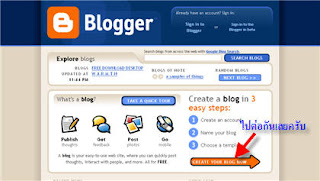
2. กรอกรายละเอียดต่างให้ครบทุกช่อง ซึ่งประกอบด้วย อีเมล์ รหัสผ่าน ยืนยันรหัสผ่าน และกรอกตัวอักษรที่ปรากฏขึ้นมา พร้อมติ๊กเครื่องหมายถูกที่ช่อง I accept the Terms of Service เพื่อยอมรับข้อตกลงต่างๆ ตามลำดับ เสร็จแล้ว Continue เพื่อไปขั้นตอนต่อไป

3. กรอกรายละเอียดเล็กน้อยเกี่ยวกับ Blog กรอกชื่อ Blog (URL ของ Blog ที่เราต้องการ) คลิก Continue ไปสู่ขั้นตอนต่อไป

4. เลือกรูปแบบ (Theme-Template) ที่เราต้องการครับ มีให้เลือกเยอะดี เลือกได้ตามใจชอบเลยครับ









